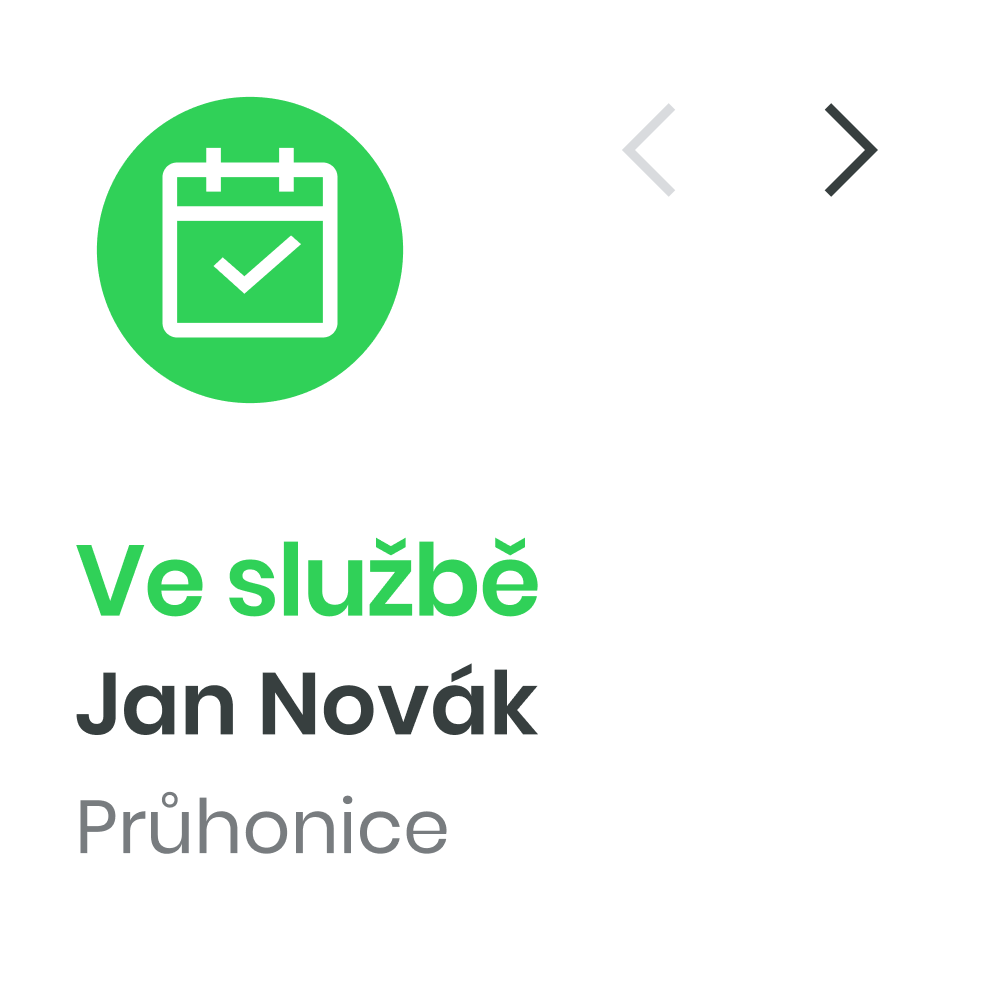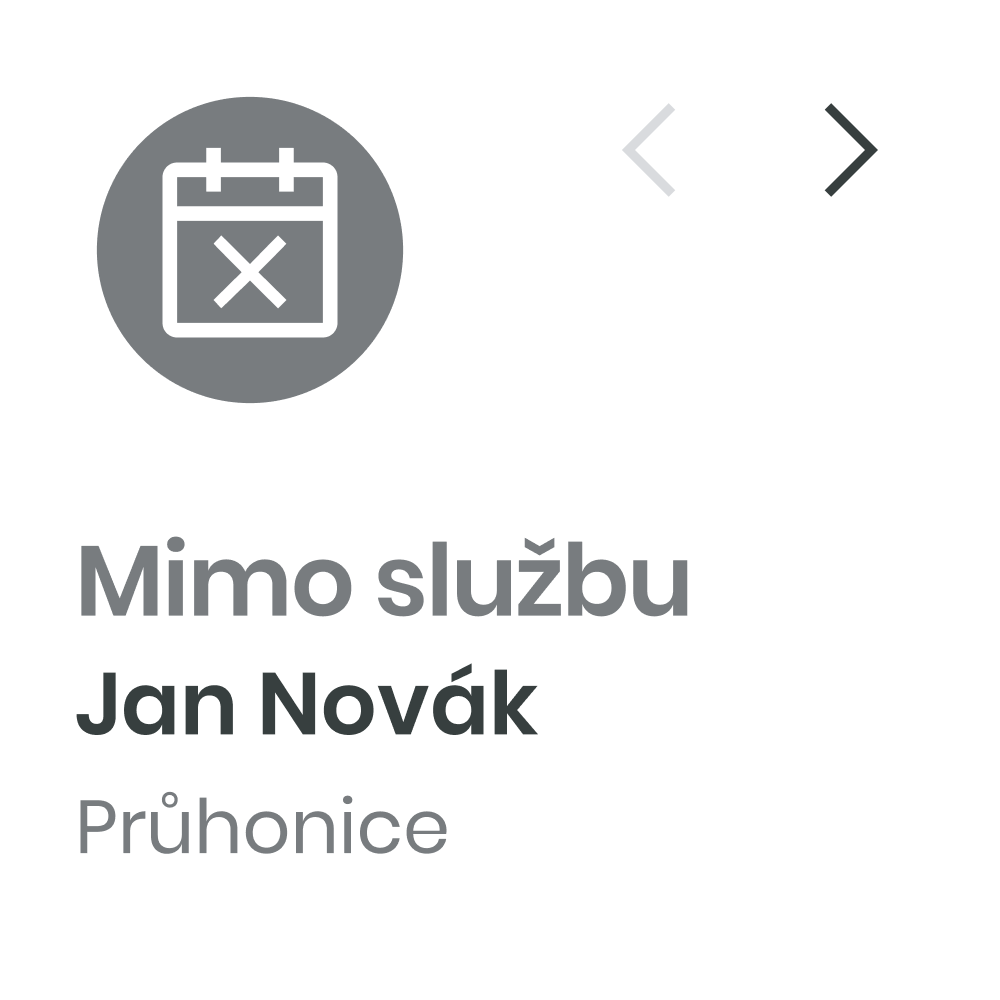Mobilní aplikace 2 - Widgety: Porovnání verzí
| (Není zobrazeno 6 mezilehlých verzí od stejného uživatele.) | |||
| Řádek 1: | Řádek 1: | ||
| + | __NOTOC__ |
||
| + | |||
Fireport nabízí '''widgety''', které umožňují rychlý přehled o důležitých informacích přímo na domovské obrazovce telefonu. |
Fireport nabízí '''widgety''', které umožňují rychlý přehled o důležitých informacích přímo na domovské obrazovce telefonu. |
||
| Řádek 10: | Řádek 12: | ||
* '''Název jednotky/skupiny''', ke které stav patří. |
* '''Název jednotky/skupiny''', ke které stav patří. |
||
* '''Možnost přepínání mezi skupinami''', pokud jste členem více než jedné. |
* '''Možnost přepínání mezi skupinami''', pokud jste členem více než jedné. |
||
| + | |||
| + | |||
| + | '''Světlý režim:''' |
||
| + | |||
| + | [[File:MA2_widget_in_duty_light.png|250px]] [[File:MA2_widget_out_of_duty_light.png|250px]] |
||
| + | <br/><br/> |
||
| + | '''Tmavý režim:''' |
||
| + | |||
| + | [[File:MA2_widget_in_duty_dark.png|250px]] [[File:MA2_widget_out_of_duty_dark.png|250px]] |
||
=== Jak funguje přepínání mezi skupinami? === |
=== Jak funguje přepínání mezi skupinami? === |
||
| − | Pokud jste členem více než jedné skupiny, můžete mezi nimi snadno přepínat pomocí šipek přímo ve widgetu. |
+ | Pokud jste členem více než jedné skupiny, můžete mezi nimi snadno přepínat pomocí šipek přímo ve widgetu. Rychle zjistíte svůj stav pro každou skupinu, aniž byste museli otevírat aplikaci. |
== Jak přidat widget na plochu? == |
== Jak přidat widget na plochu? == |
||
| Řádek 25: | Řádek 36: | ||
# Najděte '''Fireport''' a zvolte widget ''Ve službě''. |
# Najděte '''Fireport''' a zvolte widget ''Ve službě''. |
||
# Přetáhněte ho na požadované místo na ploše. |
# Přetáhněte ho na požadované místo na ploše. |
||
| − | # '''Hotovo!''' Widget nyní |
+ | # '''Hotovo!''' Widget nyní bude zobrazovat váš aktuální stav. |
=== 🍏 iOS === |
=== 🍏 iOS === |
||
# Podržte prst na prázdném místě domovské obrazovky, dokud se nezačne třást. |
# Podržte prst na prázdném místě domovské obrazovky, dokud se nezačne třást. |
||
| − | # Klikněte na ''' |
+ | # Klikněte na možnost '''Upravit'''. |
| + | # Vyberte položku '''Přidat widget'''. |
||
# Vyhledejte '''Fireport''' a vyberte widget ''Ve službě''. |
# Vyhledejte '''Fireport''' a vyberte widget ''Ve službě''. |
||
# Klikněte na '''Přidat widget''' a umístěte ho na požadované místo. |
# Klikněte na '''Přidat widget''' a umístěte ho na požadované místo. |
||
| − | # '''Hotovo!''' Widget nyní |
+ | # '''Hotovo!''' Widget nyní bude zobrazovat váš aktuální stav. |
| + | |||
| + | |||
| + | <div style="color: red; font-weight: bold;"> |
||
| + | Widgety lze umístit pouze na domovskou obrazovku telefonu, nikoli na zamykací obrazovku. |
||
| + | </div> |
||
== ⚠ Zajištění správné funkčnosti == |
== ⚠ Zajištění správné funkčnosti == |
||
| + | Pro správné fungování widgetu je potřeba, aby: |
||
| − | Aby widget správně fungoval, ujistěte se, že: |
||
| − | * '''jste přihlášeni do aplikace Fireport''' |
+ | * '''jste byli přihlášeni do aplikace Fireport''' |
| − | * '''a |
+ | * '''a měli aktivní připojení k internetu''' |
V opačném případě se widget '''nemusí správně načíst''' nebo '''zobrazit aktuální data'''. |
V opačném případě se widget '''nemusí správně načíst''' nebo '''zobrazit aktuální data'''. |
||
Aktuální verze z 14. 4. 2025, 22:18
Fireport nabízí widgety, které umožňují rychlý přehled o důležitých informacích přímo na domovské obrazovce telefonu.
Ve službě
Widget Ve službě poskytuje okamžitý přehled o vašem aktuálním stavu v jednotce.
Co widget zobrazuje?
- Váš aktuální stav – Zda jste ve službě nebo mimo službu.
- Název jednotky/skupiny, ke které stav patří.
- Možnost přepínání mezi skupinami, pokud jste členem více než jedné.
Světlý režim:
Jak funguje přepínání mezi skupinami?
Pokud jste členem více než jedné skupiny, můžete mezi nimi snadno přepínat pomocí šipek přímo ve widgetu. Rychle zjistíte svůj stav pro každou skupinu, aniž byste museli otevírat aplikaci.
Jak přidat widget na plochu?
Přidání widgetu se může mírně lišit podle operačního systému, níže jsou obecné kroky:
📱 Android
- Dlouze podržte prst na domovské obrazovce.
- Vyberte možnost Widgety.
- Najděte Fireport a zvolte widget Ve službě.
- Přetáhněte ho na požadované místo na ploše.
- Hotovo! Widget nyní bude zobrazovat váš aktuální stav.
🍏 iOS
- Podržte prst na prázdném místě domovské obrazovky, dokud se nezačne třást.
- Klikněte na možnost Upravit.
- Vyberte položku Přidat widget.
- Vyhledejte Fireport a vyberte widget Ve službě.
- Klikněte na Přidat widget a umístěte ho na požadované místo.
- Hotovo! Widget nyní bude zobrazovat váš aktuální stav.
Widgety lze umístit pouze na domovskou obrazovku telefonu, nikoli na zamykací obrazovku.
⚠ Zajištění správné funkčnosti
Pro správné fungování widgetu je potřeba, aby:
- jste byli přihlášeni do aplikace Fireport
- a měli aktivní připojení k internetu
V opačném případě se widget nemusí správně načíst nebo zobrazit aktuální data.
Stránka byla naposledy editována 14. 4. 2025 v 22:18.